Fitbit Ionic (228 dolarů na Amazoně) je nejchytřejší fitness-first watch společnosti. Má vlastní prodejnu aplikací a místo, kde můžete najít a přizpůsobit nové hodinky. Ale kde dokonce začínáte něco, co dělá mnohem víc než předchozí Fitbits?

Pokud se budete řídit našimi radami, nejlepší místo, kde začít, je s počátečním nastavením.
Založit
Počáteční nastavení je vítr. Klepněte sem, přejetím tam a po několika minutách jste nastaveni. Postupujte podle pokynů v tomto příspěvku, abyste zjistili, o čem se jedná.
Gesta
Ionic má dotykovou obrazovku spolu s fyzickými tlačítky pro navigaci. Z hlavní obrazovky nebo z monitorovacího prvku každé gesto dělá něco trochu jiného:
- Přejeďte prstem: Zobrazí oznámení
- Přejeďte prstem dolů: Ovládací prvky hudby
- Přesuňte doprava: zkratka na omezená nastavení
- Přejeďte prstem doleva: Zobrazit nainstalované aplikace
Tlačítko navigace
Na Ionicu jsou tři fyzická tlačítka. Každý z nich vytahuje dvojitou službu krátkým a dlouhým stisknutím z hlavního ciferníku.
Levé tlačítko funguje jako tlačítko zpět, nebo pokud ho držíte dostatečně dlouho, spustí se Fitbit Pay. Vpravo nahoře tlačítko spustí první aplikaci v doku aplikace krátkým stiskem; dlouhým stisknutím se otevře ovládací prvky pro přehrávání hudby. Pravé dolní tlačítko umožňuje rychlý přístup k třetí aplikaci v dokovací stanici aplikace, zatímco dlouhé stisknutí zobrazí vaše oznámení.
Nainstalujte aplikace
Fitbit má nyní obchod s aplikacemi pro Ionic, kde společnost samotná společně s vývojáři třetí strany a seznam bezplatných a placených aplikací, které běží na ionizujícím zařízení.
Nemůžete procházet obchod na hodinkách sám. Místo toho musíte ve svém telefonu používat aplikaci Fitbit. Po otevření aplikace klepněte na ikonu hodinky v levém horním rohu a potom na položku Aplikace .

Sekce Aplikace je rozdělena do aplikací, které jste nainstalovali do hodin a do obchodu s aplikacemi. Na kartě Moje aplikace lze upravit nastavení pro každou aplikaci, například zadání čísla karty Starbucks nebo přihlášení do služby Strava. Také zde můžete odinstalovat libovolnou nainstalovanou aplikaci, a to i ty, které jsou předinstalovány společností Fitbit. Klepněte na aplikaci a poté vyberte Odstranit z další stránky.
Karta Všechny aplikace je úložiště aplikací. Procházení a stahování aplikací jako u jiných úložišť aplikací, pokud budete požádáni o udělení oprávnění k aplikacím.
Pokud narazíte na placenou aplikaci, proces platby není zpracováván firmou Fitbit. Místo toho je na každém vývojáři, jak bude pracovat s licencí a platbami.
Změna uspořádání aplikací
Když procházíte prstem vlevo na obličeji hodinky Ionic, abyste zobrazili nainstalované aplikace, zobrazí se mřížka 4x4. Chcete-li zobrazit další nainstalované aplikace, přemístit doleva a potom klepnutím na aplikaci spustit aplikaci.
Chcete-li však změnit uspořádání nainstalovaných aplikací, dlouze stiskněte ikonu a přetáhněte ji na požadované místo.
Sledujte tváře
Jak inteligentní je smartwatch, pokud nenabízí interaktivní obrazovky? Chcete-li přizpůsobit vzhled vašeho iontu, můžete aplikaci Fitbit stáhnout, nainstalovat a vyladit.
Otevřete aplikaci, klepněte na ikonu hodinky a poté na položku Obličejové hodiny . Tato část aplikace vypadá hodně podobně jako v části aplikace, kde je první strana aktuální tvář, kterou používáte, druhou kartu, ve které je ukládací plocha pro tváře od Fitbit a vývojářů třetích stran.
Můžete nainstalovat pouze jednu tvář najednou a budete muset znovu tuto sekci aplikace Fitbit znovu stáhnout a změnit tváře.
Některé tváře umožňují měnit barvy nebo měnit, jaké informace se zobrazí při každém rozsvícení hodin. Klepnutím na plochu, kterou jste nainstalovali na stránce Moje hodiny, zobrazíte všechna nastavení týkající se této tváře.
Synchronizujte hudbu
Fitbit Ionic má další úložiště pro uživatele, kteří synchronizují seznamy hudby s hodinami pro tréninky, když telefon není v blízkosti.
Máte dvě možnosti, jak dostat vaše melodie na hodinkách. Buď si zaregistrujte účet Pandora Plus a synchronizujte své oblíbené stanice s hodinami nebo nainstalujte aplikaci PC / Mac společnosti Fitbit a ručně synchronizujte hudbu s Ionic.
Proces skutečné synchronizace hudby se provádí v aplikaci Fitbit pod kartou Media. Zde můžete vybrat stanice z aplikace Pandora, které chcete mít vždy k dispozici, a získat pokyny pro synchronizaci hudby z počítače.
Připojte sluchátka
S hudbou na hodinkách potřebujete způsob, jak skutečně poslouchat ($ 165 na Amazoně). Naštěstí se ionizátor může spojit se sluchátky Bluetooth a streamovat hudbu přímo z vašeho zápěstí do uší.
Chcete-li párovat sluchátka s iontem, otevřete v hodině aplikaci Nastavení, poté přejděte dolů a vyberte možnost Bluetooth > Nové zařízení . Pokud vlastníte pár sluchátek s mikrofonem Fitbit Bluetooth Flyer, hodinky se k nim automaticky připojí, pokud jsou již v režimu párování. V opačném případě hodinky poskytnou seznam nalezených sluchátek Bluetooth a zeptáte se, na které zařízení se chcete připojit.
Fitbit Pay
Jak již bylo zmíněno dříve, dlouhým stiskem levého tlačítka se spustí Fitbit Pay. Můžete jej použít k uskutečnění platby za mobilní telefony kdekoli jsou přijaty. Už jsme se zabývali tím, jak nastavit Fitbit Pay a vše ostatní, co potřebujete vědět v tomto příspěvku.

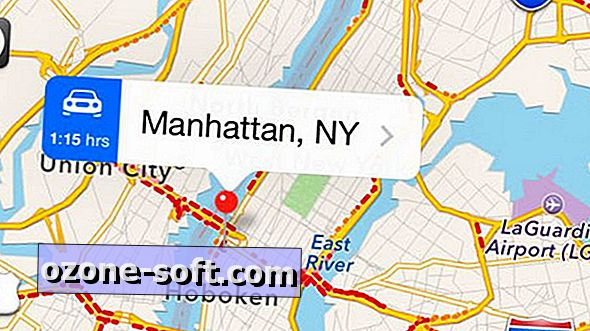











Zanechte Svůj Komentář